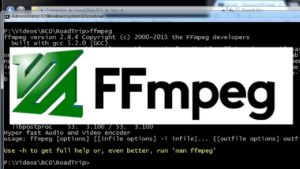Создайте Android-приложение для веб-браузера с помощью Android Studio
Среднее прочтение 1 мин.
СОЗДАНИЕ БРАУЗЕРА В ANDROID STUDIO
Android — одна из самых популярных операционных систем для мобильных устройств. В этой статье я покажу вам, как создать Android-приложение для веб-браузера с помощью Android Studio.
Требования:
- Android Studio версии 2.3.3
- Небольшие знания XML и JAVA.
- Эмулятор Android (или) мобильный Android
- Ссылка для скачивания (Android Studio)
Шаги, которые необходимо выполнить Выполните следующие действия, чтобы создать веб-приложение для Android с помощью Android Studio. Я включил исходный код выше. Шаг 1 Откройте Android Studio и запустите новый проект Android Studio.

Шаг 2 Вы можете выбрать имя своего приложения и выбрать, где будет храниться ваш проект. Если вы хотите использовать C++ для кодирования проекта, отметьте «Включить поддержку C++» и нажмите кнопку «Далее».

Теперь выберите версию Android и выберите целевые устройства Android.

Шаг 3 Теперь добавьте действие и нажмите кнопку «Далее».

Добавьте название активности и нажмите «Готово».

Шаг 4 Перейдите к файлу activity_main.xml. Этот файл XML содержит код разработки для приложения.

Код XML приведен ниже.
<?xml version="1.0" encoding="utf-8"?>
<android.support.constraint.ConstraintLayout xmlns:android="http://schemas.android.com/apk/res/android"
xmlns:app="http://schemas.android.com/apk/res-auto"
xmlns:tools="http://schemas.android.com/tools"
android:layout_width="match_parent"
android:layout_height="match_parent"
tools:context="abu.webview.MainActivity">
<android.support.v4.widget.SwipeRefreshLayout
android:id="@+id/swipe"
android:layout_width="match_parent"
android:layout_height="match_parent">
<WebView
android:id="@+id/webView"
android:layout_width="match_parent"
android:layout_height="match_parent"/>
</android.support.v4.widget.SwipeRefreshLayout>
</android.support.constraint.ConstraintLayout> Шаг 5 Нам нужно делать сетевые запросы. Итак, добавьте разрешения на доступ в Интернет в файле AndroidManifest.xml.

Код AndroidManifest.xml приведен ниже.
<?xml version="1.0" encoding="utf-8"?>
<manifest xmlns:android="http://schemas.android.com/apk/res/android"
package="abu.webview">
<uses-permission android:name="android.permission.INTERNET"/>
<application
android:allowBackup="true"
android:icon="@mipmap/ic_launcher"
android:label="@string/app_name"
android:roundIcon="@mipmap/ic_launcher_round"
android:supportsRtl="true"
android:theme="@style/AppTheme">
<activity android:name=".MainActivity">
<intent-filter>
<action android:name="android.intent.action.MAIN" />
<category android:name="android.intent.category.LAUNCHER" />
</intent-filter>
</activity>
</application> Шаг 6 Перейдите в приложение, щелкните правой кнопкой мыши «Путь к каталогу», затем щелкните путь и добавьте новую папку с именем « Активы » в основную папку. В приведенном ниже шаблоне показано, как добавить файл ошибки. Прикрепил файл ошибки.


Шаг 7 Перейдите к основному Activity.java. Эта Java-программа является базовым языком для Android.

Код Java приведен ниже.
package abu.webview;
import android.support.v4.widget.SwipeRefreshLayout;
import android.support.v7.app.AppCompatActivity;
import android.os.Bundle;
import android.webkit.WebView;
import android.webkit.WebViewClient;
public class MainActivity extends AppCompatActivity {
WebView webView;
SwipeRefreshLayout swipe;
@Override
protected void onCreate(Bundle savedInstanceState) {
super.onCreate(savedInstanceState);
setContentView(R.layout.activity_main);
swipe = (SwipeRefreshLayout)findViewById(R.id.swipe);
swipe.setOnRefreshListener(new SwipeRefreshLayout.OnRefreshListener() {
@Override
public void onRefresh() {
WebAction();
}
});
WebAction();
}
public void WebAction(){
webView = (WebView) findViewById(R.id.webView);
webView.getSettings().setJavaScriptEnabled(true);
webView.getSettings().setAppCacheEnabled(true);
webView.loadUrl("https://www.google.com/");
swipe.setRefreshing(true);
webView.setWebViewClient(new WebViewClient(){
public void onReceivedError(WebView view, int errorCode, String description, String failingUrl) {
webView.loadUrl("file:///android_assets/error.html");
}
public void onPageFinished(WebView view, String url) {
// do your stuff here
swipe.setRefreshing(false);
}
});
}
@Override
public void onBackPressed(){
if (webView.canGoBack()){
webView.goBack();
}else {
finish();
}
}
} Шаг 8 Теперь либо перейдите в строку меню и нажмите «Создать проект», либо нажмите ctrl+f9, чтобы отладить ошибку.

Шаг 9 Затем нажмите кнопку «Выполнить» или нажмите Shift+F10, чтобы запустить проект. Выберите вариант «виртуальная машина» и нажмите «ОК».

Вывод
Мы успешно создали Android-приложение веб-браузера с помощью Android Studio.